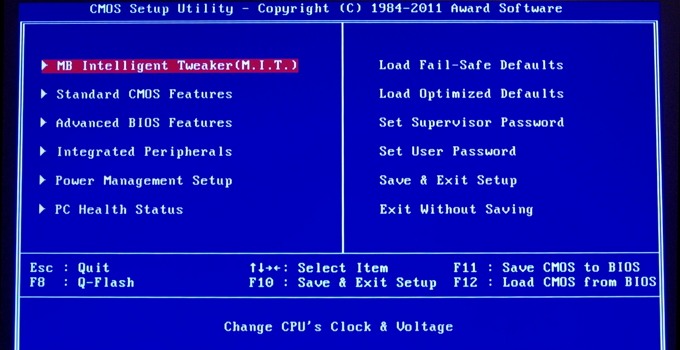Secara umumnya, sewaktu komputer melaksanakan perisian aplikasi, sistem operasi berperanan
seperti berikut :
a) Mengawal perlaksanan arahan-arahan dan program serta memantau prestasi
sistem.
Sistem Pengoperasian mempunyai Pemantau Operasi iaitu program yang
menilai dan melaporkan pelbagai sumber dan peranti.
Membantu pengguna mengenalpasti masalah sumber dan seterusnya.
b) Mengurus peranti-peranti (devices) input, output dan storan (configuration device)
Sistem Pengoperasian berinteraksi dengan pemacu peranti. pemacu peranti
adalah program kecil yang akan berinteraksi dengan program lain dan menukar
arahan tersebut kepada arahan yang difahami oleh komputer.
Plug and play adalah keupayaan komputer untuk mengenalpasti peranti baru
memasukan pemacu secara automotik dan memeriksa konflik dengan peranti
lain.
c) Pentadbiran keselamatan
Operating berbilang pengguna (Multi User) membenarkan pengguna log on iaitu
dengan memasukkan nama pengguna (username-ID) dan kata laluan sebagai
password.
d) Pengurusan storan media dan fail
Sistem Pengoperasian mempunyai program yang dikenali sebagai pengurus fail
(Fail manager) yang berfungsi sebagai pengurus storan dan pengurus fail.
Antara fungsi program Fail Manager
- Format dan salinan hard disk.
- Memaparkan senarai fail dalam media storan.
- Memeriksa ruang yang telah digunakan dan ruang kosong.
- Menyalin, mengedit, menyusun, memadam dan menukar nama fail.
e) Mengurus Memori
Berfungsi untuk mengoptimumkan penggunaan ingatan (RAM)
Sistem Pengoperasian mempunyai kawasan memorinya yang dikenali sebagai
Buffers (tempat dimana data dan makumat disimpan sementara menunggu
dilaksanakan).
PENGURUSAN CAKERA KERAS

2.1 Tujuan pengurusan dan pembahagian cakera keras (HardDisk) :
Bagi mengenalpasti kapasiti cakera keras, contoh 40GB, 80GB, 160GB, 500GB dan
seterusnya. Tujuannya adalah untuk membuat perancangan semasa memprogramkan
cakera tersebut.
Disebabkan Cakera keras sangat sensitif dan tidak boleh terhentak atau terjatuh kerana
boleh menyebabkan kerosakan pada cakera keras tersebut serta perlu disimpan di tempat
yang selamat.
Windows menyediakan alat atau utliti seperti defragment, disk cleanup, scandisk dan
sebagainya untuk membersihkan kesilapan yang tedapat di dalam cakera keras yang
menyebabkan masalah atau memenuhi ruang.
Supaya cakera keras boleh digunakan sebelum memasukkan operasi program.
Membuat kepada beberapa partition (Drive C: atau D:), tujuannya untuk memudahkan
penyimpanan data dan program-program contohnya drive C: untuk installation program dan Drive D: untuk menyimpan data-data.
Tujuan MemFormat Cakera Keras
Format perlu sebelum cakera keras diprogramkan.
Format adalah untuk memasukkan system file.
System File memastikan semua sector-sector dalam cakera keras berfungsi.
Salah satu proses untuk mengosongkan sesebuah cakera keras.
.png)
Pemilihan system Fail
Matlamat pembahagian cakera keras adalah untuk membolehkan pemasangan sistem operasi ke atas
cakera keras supaya komputer mudah diguna dan dikendali. Untuk sistem operasi yang berlainan,
maka model fail juga berlainan. Contohnya bagi Windows 98/ME, sistem failnya dikenali sebagai
FAT32, manakala untuk windows 2000/XP/Vista, sistem failnya dikenali sebagai
NTFS. Walaupun Windows 2000/XP menyokong fail FAT32, tetapi untuk sistem NTFS, kelajuan
menyimpan maklumat dan kegunaan ruangan cakera keras, NTFS boleh dikatakan lebih berkuasa dan
berkesan daripada FAT32.
Sistem Fail FAT32
Menawarkan beberapa penambahbaikan yang ketara berbanding FAT16 iaitu kecekapannya
menggunakan ruang hardisk serta menyokong kapasiti hardisk sehingga 2TB.
Antara sistem operasi yang menyokong FAT32 ialah Windows 2000, Windows 9X sejak Windows
95 OSR2 diperkenalkan.
Windows NT4 tidak menyokong FAT32.
FAT32 tidak menawarkan keselamatan ke atas fail dan folder.
Sesiapa yang berada dalam sistem yang menggunakan FAT32 boleh menceroboh atau
mengakses kandungan failnya.
Tidak menyokong ciri-ciri Disk Compression (Pemampatan Cakera) yang penting untuk
menjimatkan ruang hardisk.
Sistem Fail NTFS
Dibangunkan bersama-sama dengan sistem operasi Windows NT.
Menawarkan penambahbaikan ketara berbanding FAT16 dan FAT32 yang digunakan dalam
Windows 9X.
NTFS dicadangkan bagi sistem operasi yang menggunakan lebih banyak aplikasi.
Dalam Windows NT, Windows 2000 dan Windows 7 dan sebagainya NTFS digunakan untuk
memantapkan lagi kegunaan sistem fail FAT16 dan FAT32.
NTFS tidak boleh digunakan dalam sistem operasi Windows 9X.
NTFS menawarkan keselamatan ke atas fail dan folder iaini dapat menghadkan akses ke atas
fail dan folder dalam sistem tempatan.
Berupaya menyokong maksimum saiz volume melebihi 2TB.
NTFS menawarkan persembahan pada peringkat paling baik berbanding FAT terutama bagi fail
yang besar.
NTFS menawarkan kebolehan pemampatan fail. Ini sangat berguna untuk menjimatkan ruang
hardisk kerana fail-fail aplikasi sekarang seperti video, grafik dan multimedia adalah besar.
: PENGENALAN PERISIAN ANTI VIRUS
Jenis-jenis virus Terbahagi kepada 3 kategori :
• Virus Boot Sector
• Virus Fail
• Virus Makro
a. Virus Boot Sector
• Virus jenis ini menjangkiti sector boot(boot sector) di dalam disket (floopy disk) dan samada
Master Boot Record (MBR), sector sekatan (partition sector), DOS Boot Record atau sector
boot DOS pada cekera keras.
• Satu cara virus menjangkiti sebuah komputer ialah apabila cakera yang dijangkiti dibootkan.
b. Virus Fail
• Kebanyakkan virus file menjangkiti file-file pelaksana(executables) yang memiliki
sambungan seperti COM dan EXE.
• Ia hanya aktif apabila fail yang dijangkiti itu dijalankan.
c. Virus makro
• Microsoft word mempunyai bahasa yang sangat berkuasa iaitu MAKRO.virus-virus boleh
ditulis menggunakannya.ianya memerlukan microsoft word 6 ke atas, windows 3.x,win 95
,win NT atau macintosh.
• Ianya merebak melalui fail-fail dokumen yang dijangkiti keseluruhannya melalui floppy
disk,internal LAN(yang datang bersama e-mails),atau melalui internet.
Virus dapat dikesan, apabila sistem tiba-tiba meragam dengan operasi yang aneh
pada skrin.
I. Paparan mesej aneh pada skrin
II. Bunyi aneh dimainkan pada masa tertentu.
III. Sistem mempunyai memori yang rendah daripada sepatutnya.
IV. Nama cakera bertukar.
V. Program yang tidak diketahui mula wujud pada sistem dan sesetengah fail rosak atau gagal
berfungsi.
VI. Kehilangan program atau fail.
VII. Virus juga dapat dikesan berdasarkan saiz beberpa fail seperti .exe dan .com, apabila
saiz fail ini didapati berubah dan tidak tahu punca perubahan.
VIII. Dalam kes yang teruk ,sistem tidak dapat dimulakan terus terutama jika semua cakera
keras sistem terhapus atau bahagian but dirosakkan sama sekali.
Contoh perisian antivirus
 1. Norton Anti Virus
1. Norton Anti Virus2. Kaspersky
3. AVG
4. Avira
5. Avast
6. Mcafee
7. PC-cilin
8. F-secure
PENGENALAN PERISIAN PEJABAT
Proses Pemasangan PerisianPejabat
a. Perlu mendapatkan fail pemasangan Perisian Pejabat yang sesuai iaitu dengan cara
memuat turun fail pemasangan daripada Laman web atau Membeli Produk perisian pejabat
contoh Microsoft Office.
b. Proses pemasangan Perisian pejabat bagi Microsoft office 2010 kebiasanya bermula
dengan Memasukan DVD installer ke dalam DVD-ROM dan secara autmatik satu dialog
paparan installation Microsoft office 2010 akan dipaparkan.
Dalam dialog ini hanya perlu menunggu untuk proses installation seterusnya
c. Seterusnya Paparan Produk Key
Dalam dialog ini anda di arahkan untuk memasukkan nombor lessen ke dalam medan
teks yang disediakan: “Kebiasanya Nombor jualan (lesen) boleh diperolehi pada
bungkusan DVD dalam Perisian Microsoft Office”
d. Seterusnya Perjanjian tema dan syarat
Dialog ini memberikan penerangan penuh mengenai perjanjian lesen : Sila baca
keseluruhan teks dengan teliti. Untuk mengesahkan bahawa anda telah membaca,
memahami dan menerima perjanjian ini.
e. Seterusnya Pemilihan Jenis Pemasangan (Installation Optian)
f. Proses pemasangan (Installation)
Paparan ini menunjukkan proses pemasangan Perisian Microsoft Ofiice.
g. Dialog Pemasangan berjaya
Mengesahkan bahawa Perisian Microsoft office telah dipasang dan dikonfigurasi
sepenuhnya.
h. Setelah selesai anda perlulah mengeluarkan DVD installer dari DVD-ROM.
MEMBUAT PENGUJIAN SEMAKAN HASIL DARIPADA PEMASANGAN PERISIAN
a. Memastikan perisian serasi (compatible) dengan perisian yang lain agar perisian dapat
beroperasi sepenuhnya.
b. Sentiasa memastikan perisian yang dipasang dikemaskini (update) secara automatik atau
manual supaya perisian berfungsi lancar dan mengikut spesifikasi yang ditetapkan.
c. Semasa proses penggunaan perisian pastikan perisian tidak dijangkiti virus yang boleh
merosakkan sistem operasi komputer.
d. Mendapatkan lesen perisian / perisian naik taraf (upgrade)
Tiap-tiap perisian mempunyai versi-versi yang telah ditetapkan oleh pengeluar
perisian.
Untuk menaiktaraf perisian kepada versi yang baru perlulah mendapatkan lesen
perisian tersebut yang terbaru.
Lesen perisian yang lama tidak boleh digunakan kerana ia terhad kepada versi
yang lama sahaja.
Lesen mestilah memperbaharui lesen jika lesen yang sedia ada telah tamat
tempoh. Ini bergantung kepada perjanjian yang ada diantara pengguna dan
pengeluar perisian. Mestilah mengikut prosuder yang telah ditetapkan,barulah
ianya sah.
e. Tetapkan 'System Restore Point'
i. Tetapkannya pada masa komputer anda berada dalam keadaan paling baik dan
stabil agar apabila berlaku kerosakan pada perisian system restore akan
mengembailkan kepada keadaan asal.Langkah – langkahnya :-
ii. Klik start -- > all program
iii. cari 'Accessories'
iv. cari 'system tools'
v. klik 'system restore'
vi. paparan terbuka dan 'check' pada ' 'create a restore point'
vii. ikut langkah seterusnya dengan klik pada 'next'...
f. Buang Fail yang tidak Diingini
Hakcipta Terpelihara © 2016 GIATMARA
Windows menyediakan 2 cara bagi membuang fail-fail yang tidak ingini seperti
cookies, fail internet sementara(temporary intenet files) dan sebagainya agar perisian
yang dipasang tiada gangguan daripda fail-fail yang tidak ingini:-
a. Disk Cleanup
Ini akan membuang fail seperti fail sementara, recycle bin, fail mampat
lama(compressed), fail program muat turun dan laim-lain.
b. Padam sejarah pelayaran (browsing history)
Antara fail-fail 'browsing history' ini adalah cookies.
g. Defragment komputer
The Disk Defragmenter Windows mengorganisasikan fail dan data bagi membantu
komputer berjalan dengan lancar. Ia menggerakkan fail yang kerap digunakan untuk
kawasan yang mudah di akses dan kurangnya fail digunakan , sebaliknya. Ia juga
mengumpulkan fail berpecah-belah dan kumpulkannya kembali bersama-sama. Anda
harus defrag komputer anda setiap 10-15 hari.
a. Segala aktiviti-aktiviti perlulah direkodkan supaya senang dirujuk untuk senarai semak yang akan
datang.
b. Setelah diteliti dan setiap kali diperiksa perisian tersebut, haruslah membuat laporan dan juga
senarai semak (checklist) bagi setiap kali pemeriksaan dan juga penggunaan perisian tersebut.
c. Untuk membuat kedua-dua tugas tersebut ,juruteknik haruslah mengetahui mengenai prosuder
setiap perisian yang berkenaan